今天和大家分享一下win10系统ie浏览器提示域名解析错误问题的解决方法,在使用win10系统的过程中经常不知道如何去解决win10系统ie浏览器提示域名解析错误的问题,有什么好的办法去解决win10系统ie浏览器提示域名解析错误呢?小编教你只需要 1、首先,按win+R组合快捷键,打开运行输入框中输入cmd,按回车或点击确定: 2、然后,在进去命令行之后,输入ipconfig /flushdns,最后再按回车键刷新dns缓存。就可以了;下面就是我给大家分享关于win10系统ie浏览器提示域名解析错误的详细步骤::
第一种方法:刷新dns缓存
1、首先,按win+R组合快捷键,打开运行输入框中输入cmd,按回车或点击确定:
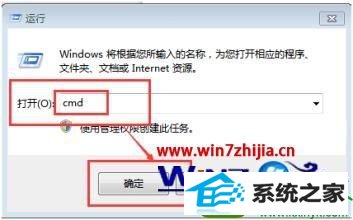
2、然后,在进去命令行之后,输入ipconfig /flushdns,最后再按回车键刷新dns缓存。

第二种方法:清除浏览器缓存
1、首先,打开iE浏览器,在点击安全,在点击删除浏览历史记录;

2、然后,在进去之后,将下载历史记录,历史记录等都勾选上,在点击删除;

3、在等待一下,当弹出如下对话框,代表浏览器缓存清理完了。
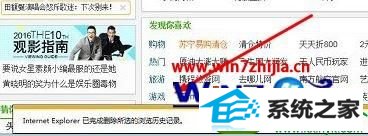
第三种方法:360安全卫士修复
1、首先,打开电脑360安全卫士,在点击更多;

2、然后,在进去我的工具之后,最后再点击断网急救箱进行修复即可。
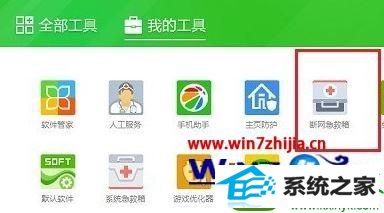
关于win10系统ie浏览器提示域名解析错误如何解决就给大家介绍到这边了,如果你有遇到这样情况的话,不妨可以采取上面的方法来解决吧,希望可以帮助到大家。